Kuinka käyttää läpinäkyvyyttä SVG-tiedostoihin

Opi käyttämään läpinäkyvyyttä SVG-grafiikassa Illustratorissa. Tutustu SVG-tiedostojen tulostamiseen läpinäkyvällä taustalla ja läpinäkyvyystehosteiden käyttämiseen.
Geeks voi nauttia Photoshop CS6:n digitaalisesta vastauksesta Manila-kansioon, jonka avulla voit järjestää tasot tasoryhmiin. Voit laajentaa tai tiivistää tasoryhmiä nähdäksesi tai piilottaaksesi niiden sisällön.
Tiivistetyssä tilassaan tasoryhmät ovat loistava vastalääke ärsyttävälle vierittämiselle, joka sinun on tehtävä runsaasti kerroksellisessa tiedostossa. Ja ryhmien avulla voit käyttää peittävyysasetuksia, sekoitustiloja ja tasotyyliä useisiin kerroksiin kerrallaan.
Luo tasoryhmä napsauttamalla Luo uusi ryhmä -kuvaketta (kansiokuvake) Tasot-paneelin alaosassa. Voit myös valita Tasot-paneelin valikosta Uusi ryhmä tai valita Taso → Uusi → Ryhmä. Kaksi jälkimmäistä menetelmää kehottavat sinua antamaan ryhmän nimen muutamien muiden vaihtoehtojen lisäksi (samanlaiset kuin tavalliset tasot).
Voit värikoodata ryhmäsi ja määrittää sekoitustilan ja peittävyysasetuksen. Oletustila on Pass Through, jolloin yksittäisiin kerroksiin sovellettavat sekoitustilat pysyvät ennallaan. Jos valitset jonkin muun tilan, tämä tila ohittaa kaikki ryhmän tasot.
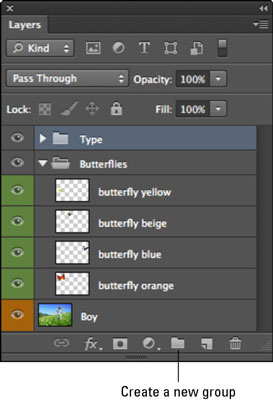
Kun olet luonut ryhmän, vedä tasot Tasot-paneelin ryhmäkansioon. Jos ryhmä kutistuu vedettäessä tai jos vedät tason itse ryhmäkuvakkeen päälle, Photoshop sijoittaa tason tasoryhmän alaosaan.
Jos ryhmää laajennetaan, voit vetää tason tiettyyn paikkaan ryhmän sisällä. Voit tiivistää tai laajentaa ryhmän napsauttamalla kansiokuvakkeen vasemmalla puolella olevaa kolmiokuvaketta.
Vaikka tasoryhmät ovat melko yksinkertaisia, pidä seuraavat asiat mielessä:
Kuten tavallisten tasojen kanssa, voit valita, monistaa, näyttää, piilottaa, lukita ja järjestää uudelleen tasoryhmiä.
Voit upottaa tasoryhmiä. Luo (tai vedä) yksi tasoryhmä toiseen tasoryhmään.
Voit luoda tasoryhmän valituista tasoista. Valitse tasot, jotka haluat olla ryhmässä, ja valitse sitten Tasot-paneelin valikosta Uusi ryhmä Tasoista tai valitse Taso→ Uusi→Ryhmä tasoista. Nimeä ryhmä näkyviin tulevassa valintaikkunassa ja napsauta OK.
Jos valitset tason ryhmästä ja valitset sitten Taso→ Järjestä, komento koskee pinoamisjärjestystä vain tasoryhmän sisällä.
Voit yhdistää tasoryhmiä. Valitse ryhmä ja valitse Tasot-paneelin valikosta Yhdistä ryhmä tai valitse Taso → Yhdistä ryhmä.
Voit nimetä ryhmäsi uudelleen kaksoisnapsauttamalla ryhmän nimeä Tasot-paneelissa. Voit myös valita Taso→Ryhmän ominaisuudet tai valita Ryhmän ominaisuudet Tasot-paneelin valikosta.
Lisäksi voit lukita tasoja ryhmän sisällä. Valitse Tasot-paneelin valikosta Lukitse kaikki tasot ryhmään tai valitse Taso → Lukitse kaikki ryhmän tasot.
Opi käyttämään läpinäkyvyyttä SVG-grafiikassa Illustratorissa. Tutustu SVG-tiedostojen tulostamiseen läpinäkyvällä taustalla ja läpinäkyvyystehosteiden käyttämiseen.
Kun olet tuonut kuvat Adobe XD:hen, sinulla ei ole paljon muokkaushallintaa, mutta voit muuttaa kuvien kokoa ja kiertää niitä aivan kuten minkä tahansa muun muodon avulla. Voit myös pyöristää tuodun kuvan kulmia helposti kulmawidgetien avulla. Kuvien peittäminen määrittelemällä suljetun muodon […]
Kun Adobe XD -projektissasi on tekstiä, voit alkaa muuttaa tekstin ominaisuuksia. Näitä ominaisuuksia ovat Fonttiperhe, Fonttikoko, Fontin paino, Tasaus, Merkkien väli (välitys ja seuranta), Riviväli (alku), Täyttö, Reuna (viiva), Varjo (pudottava varjo) ja Taustan sumennus. Katsotaanpa, kuinka näitä ominaisuuksia käytetään. Tietoja luettavuudesta ja fontista […]
Aivan kuten Adobe Illustratorissa, Photoshop-piirustustaulut tarjoavat mahdollisuuden luoda erillisiä sivuja tai näyttöjä yhdelle asiakirjalle. Tämä voi olla erityisen hyödyllistä, jos rakennat näyttöjä mobiilisovellukselle tai pienelle esitteelle. Voit ajatella piirustustaulua erityisenä tasoryhmänä, joka on luotu Tasot-paneelin avulla. Sen […]
Monia InDesign Tools -paneelin työkaluja käytetään viivojen ja muotojen piirtämiseen sivulle, joten sinulla on useita eri tapoja luoda mielenkiintoisia piirustuksia julkaisuihisi. Voit luoda InDesignissa mitä tahansa perusmuodoista monimutkaisiin piirustuksiin sen sijaan, että joutuisit käyttämään piirustusohjelmaa, kuten […]
Tekstin kääriminen Adobe Illustrator CC:ssä ei ole aivan sama asia kuin lahjan kääriminen – se on helpompaa! Tekstin rivitys pakottaa tekstin kiertämään grafiikan ympärille, kuten tässä kuvassa. Tämä ominaisuus voi lisätä luovuutta mihin tahansa kappaleeseen. Grafiikka pakottaa tekstin kiertymään ympärilleen. Luo ensin […]
Kun suunnittelet Adobe Illustrator CC:llä, tarvitset usein muodon, jonka koko on tarkka (esimerkiksi 2 x 3 tuumaa). Kun olet luonut muodon, paras tapa muuttaa sen kokoa tarkkoihin mittoihin on käyttää tässä kuvassa näkyvää Transform-paneelia. Valitse objekti ja valitse sitten Ikkuna → Muunna muotoon […]
InDesignilla voit luoda ja muokata QR-koodigrafiikkaa. QR-koodit ovat viivakoodimuoto, johon voidaan tallentaa tietoja, kuten sanoja, numeroita, URL-osoitteita tai muita tietoja. Käyttäjä skannaa QR-koodin kamerallaan ja ohjelmistollaan laitteella, kuten älypuhelimella, ja ohjelmisto hyödyntää […]
Saattaa olla hetkiä, jolloin tarvitset uuden kuvan näyttääksesi vanhalta. Photoshop CS6 tarjoaa sinut. Mustavalkokuvaus on uudempi ilmiö kuin uskotkaan. Dagerrotypioissa ja muissa varhaisissa valokuvissa oli usein ruskehtava tai sinertävä sävy. Voit luoda omia seepiasävyisiä mestariteoksia. Sävytetyt kuvat voivat luoda […]
Adobe Creative Suite 5 (Adobe CS5) Illustratorin Live Paint -ominaisuuden avulla voit luoda haluamasi kuvan ja täyttää alueet väreillä. Live Paint -ämpäri tunnistaa automaattisesti alueet, jotka koostuvat itsenäisistä risteävistä poluista ja täyttää ne vastaavasti. Maali tietyllä alueella pysyy elävänä ja virtaa automaattisesti, jos […]







